python绘制非常漂亮的图表
发布时间:2019-08-29 07:38:11编辑:auto阅读(2225)
版权声明:本文为博主原创文章,转载请注明出处,查看原文章,请访问:http://blog.csdn.net/xingjiarong
也许你会认为python不适合做图形界面的开发,的确如此,但是python却有一个非常漂亮的图标模块:pycha,废话少说,先上图,各位看一下。
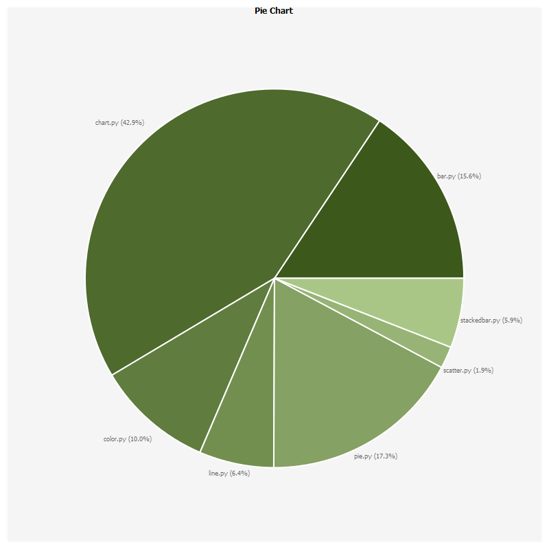
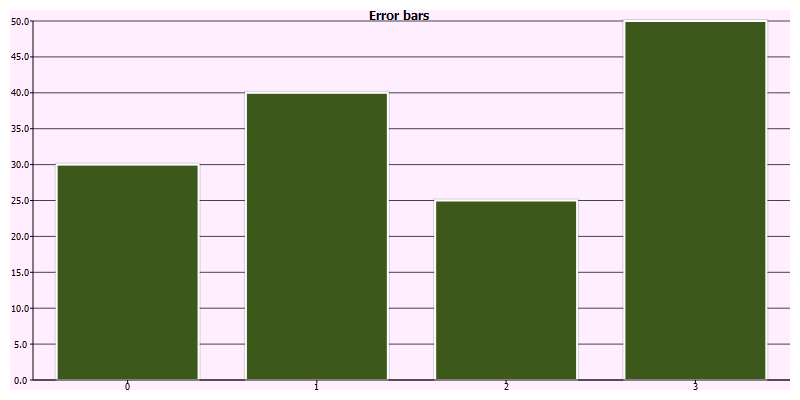
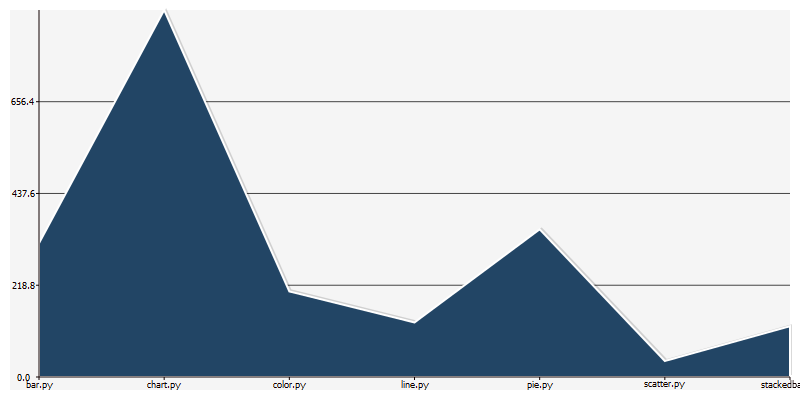
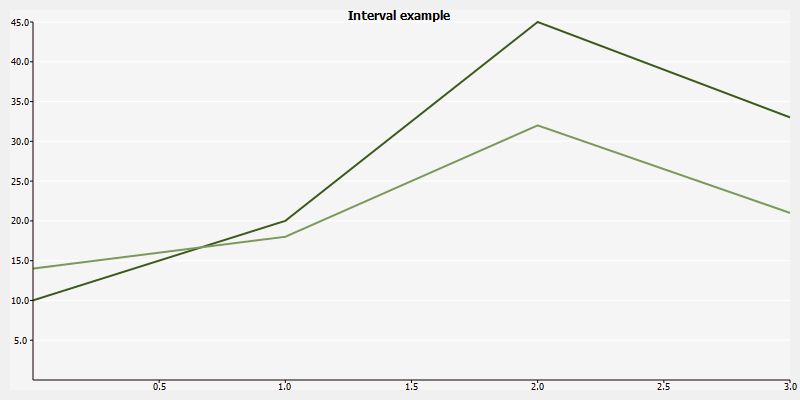
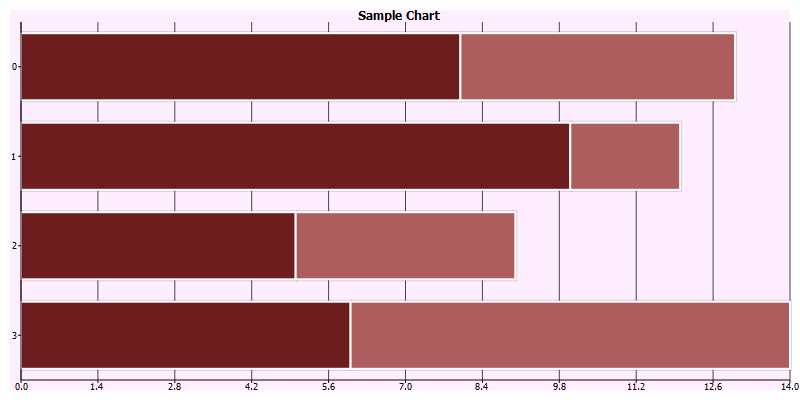
是不是效果还不错呢,当然这只是一小部分图表,还有其他很多的例子。下面我来看一下怎样安装这个模块。
一、安装Pycairo
因为pycha依赖于pycairo,所以我们先来安装依赖。
http://www.lfd.uci.edu/~gohlke/pythonlibs/#pycairo 首先到这个网址下载对应版本的pycairo,我是python2.7 windows 64位,所以我选择第一个。
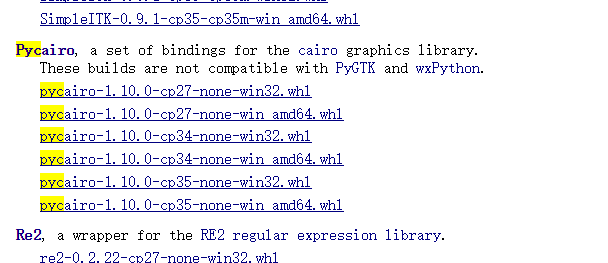
下载完成是一个whl格式的文件,我们要使用pip进行安装。如果你安装python的时候选择了安装pip,那么你的系统就已经有pip了,否则就自己在安装一下。(在cmd命令行里输入pip回车,如果不是出现命令未找到而是出现一堆提示则说明已经安装了。)
在命令行里跳转到pycairo所在的目录,使用如下的命令进行安装:
<code class="hljs lasso has-numbering" style="display: block; padding: 0px; color: inherit; box-sizing: border-box; font-family: 'Source Code Pro', monospace;font-size:undefined; white-space: pre; border-radius: 0px; word-wrap: normal; background: transparent;">pip install pycairo<span class="hljs-subst" style="color: rgb(0, 0, 0); box-sizing: border-box;">-</span><span class="hljs-number" style="color: rgb(0, 102, 102); box-sizing: border-box;">1.10</span><span class="hljs-number" style="color: rgb(0, 102, 102); box-sizing: border-box;">.0</span><span class="hljs-attribute" style="box-sizing: border-box;">-cp27</span><span class="hljs-attribute" style="box-sizing: border-box;">-none</span><span class="hljs-attribute" style="box-sizing: border-box;">-win32</span><span class="hljs-built_in" style="color: rgb(102, 0, 102); box-sizing: border-box;">.</span>whl</code><ul class="pre-numbering" style="box-sizing: border-box; position: absolute; width: 50px; top: 0px; left: 0px; margin: 0px; padding: 6px 0px 40px; border-right-width: 1px; border-right-style: solid; border-right-color: rgb(221, 221, 221); list-style: none; text-align: right; background-color: rgb(238, 238, 238);"><li style="box-sizing: border-box; padding: 0px 5px;">1</li></ul>
如下图所示:
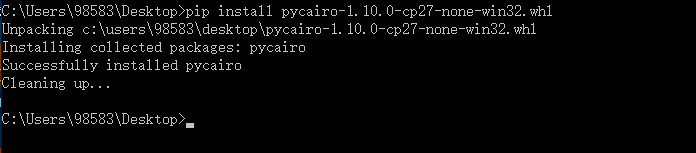
二、安装Pycha
从下面的网址下载pycha:http://download.csdn.net/detail/xingjiarong/9431065
解压到一个文件夹中
使用命令行进入刚刚解压出来的文件夹,使用如下的命令进行安装:
<code class="hljs cmake has-numbering" style="display: block; padding: 0px; color: inherit; box-sizing: border-box; font-family: 'Source Code Pro', monospace;font-size:undefined; white-space: pre; border-radius: 0px; word-wrap: normal; background: transparent;">setup.py <span class="hljs-keyword" style="color: rgb(0, 0, 136); box-sizing: border-box;">install</span></code><ul class="pre-numbering" style="box-sizing: border-box; position: absolute; width: 50px; top: 0px; left: 0px; margin: 0px; padding: 6px 0px 40px; border-right-width: 1px; border-right-style: solid; border-right-color: rgb(221, 221, 221); list-style: none; text-align: right; background-color: rgb(238, 238, 238);"><li style="box-sizing: border-box; padding: 0px 5px;">1</li></ul>
如下图所示:
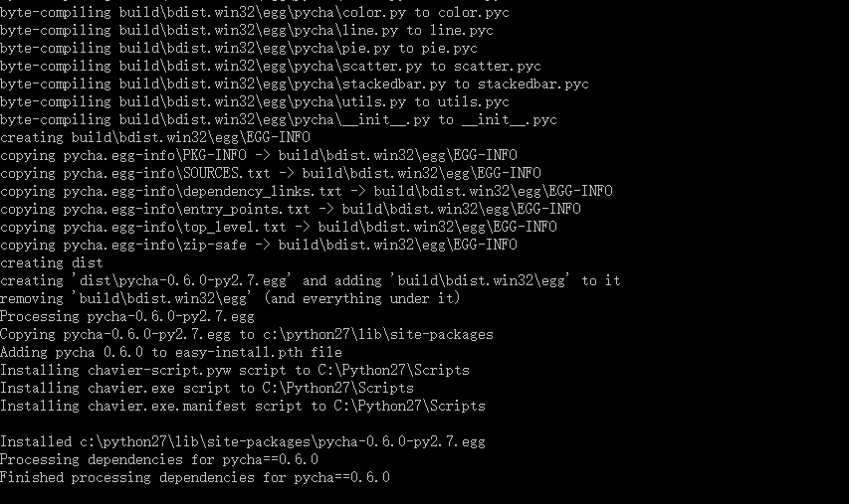
三、使用示例代码进行测试
从下面的连接下载源码:http://download.csdn.net/detail/xingjiarong/9431067 解压到相应的文件夹,就行上面安装pycha一样,使用命令行进入文件夹,使用setup.py
install 命令进行安装。
下面就可以使用examples中的文件进行测试了。
在我测试的时候有两个文件是不能使用,test.py和piechart.py 因为加载不到 pycha.ring 我将其改为import ring,下面相应的pycha.ring也改为ring,因为他们在一个文件夹下所以能够引用到,然后就都可以使用了,有什么问题大家一起交流,谢谢大家的支持。
上一篇: 用 Python 简化数据处理流程的 w
下一篇: Python教程视频千锋最新版免费分享
- openvpn linux客户端使用
51714
- H3C基本命令大全
51376
- openvpn windows客户端使用
41807
- H3C IRF原理及 配置
38581
- Python exit()函数
33061
- openvpn mac客户端使用
30071
- python全系列官方中文文档
28740
- python 获取网卡实时流量
23738
- 1.常用turtle功能函数
23646
- python 获取Linux和Windows硬件信息
22015
- Python搭建一个RAG系统(分片/检索/召回/重排序/生成)
2237°
- Browser-use:智能浏览器自动化(Web-Agent)
2918°
- 使用 LangChain 实现本地 Agent
2439°
- 使用 LangChain 构建本地 RAG 应用
2386°
- 使用LLaMA-Factory微调大模型的function calling能力
2963°
- 复现一个简单Agent系统
2388°
- LLaMA Factory-Lora微调实现声控语音多轮问答对话-1
3196°
- LLaMA Factory微调后的模型合并导出和部署-4
5253°
- LLaMA Factory微调模型的各种参数怎么设置-3
5067°
- LLaMA Factory构建高质量数据集-2
3620°
- 姓名:Run
- 职业:谜
- 邮箱:383697894@qq.com
- 定位:上海 · 松江
